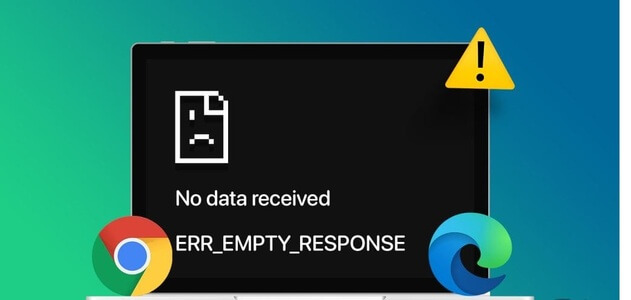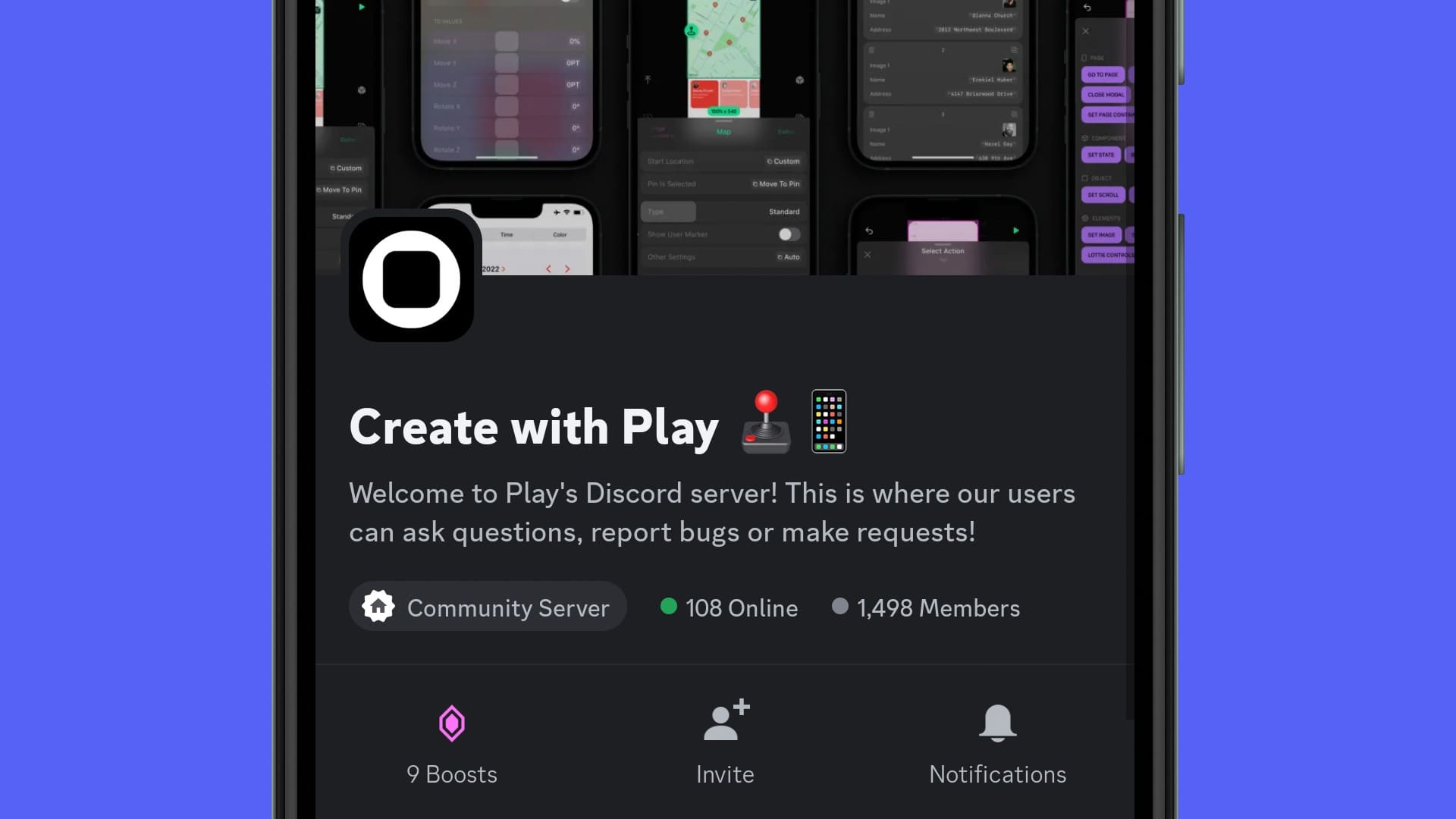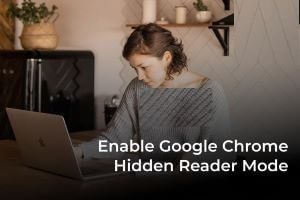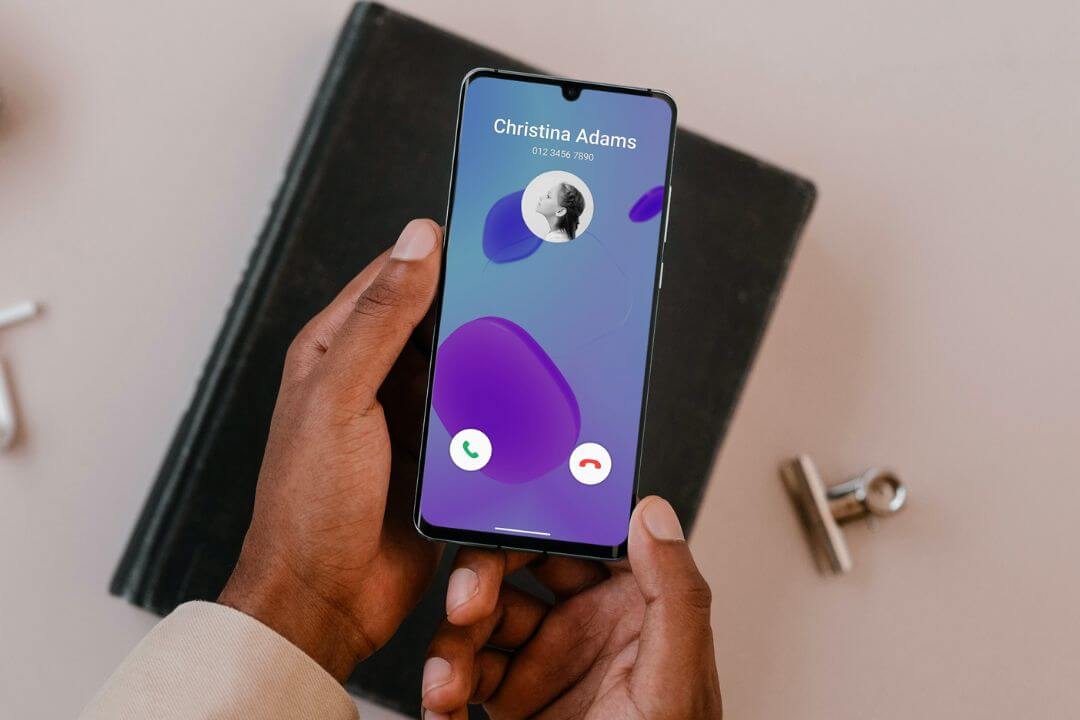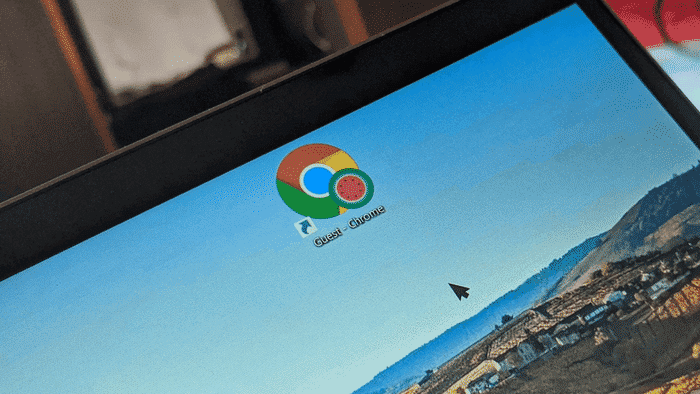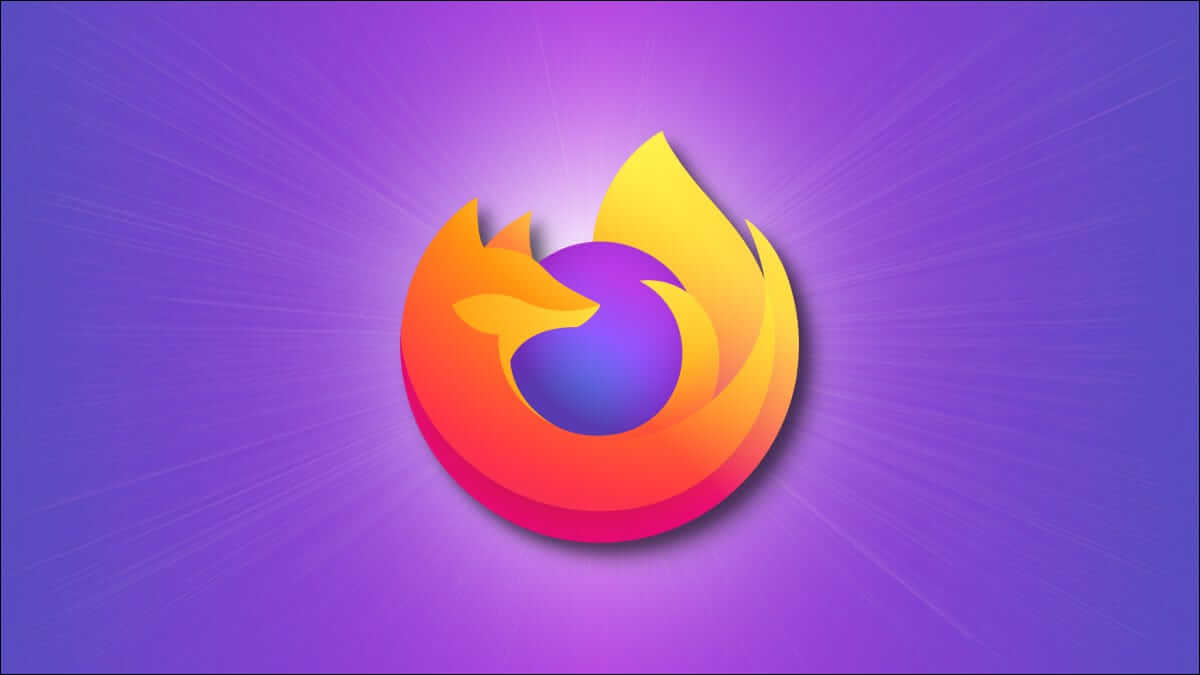Snaž se Týmy společnosti Microsoft Zkopírujte a vylepšete virtuální setkání uživatelů. Pomáhá to zajistit Virtuální zážitek ze setkání pro uživatele se příliš neliší od skutečných schůzek. Příkladem toho je funkce lobby Týmy společnosti Microsoft.
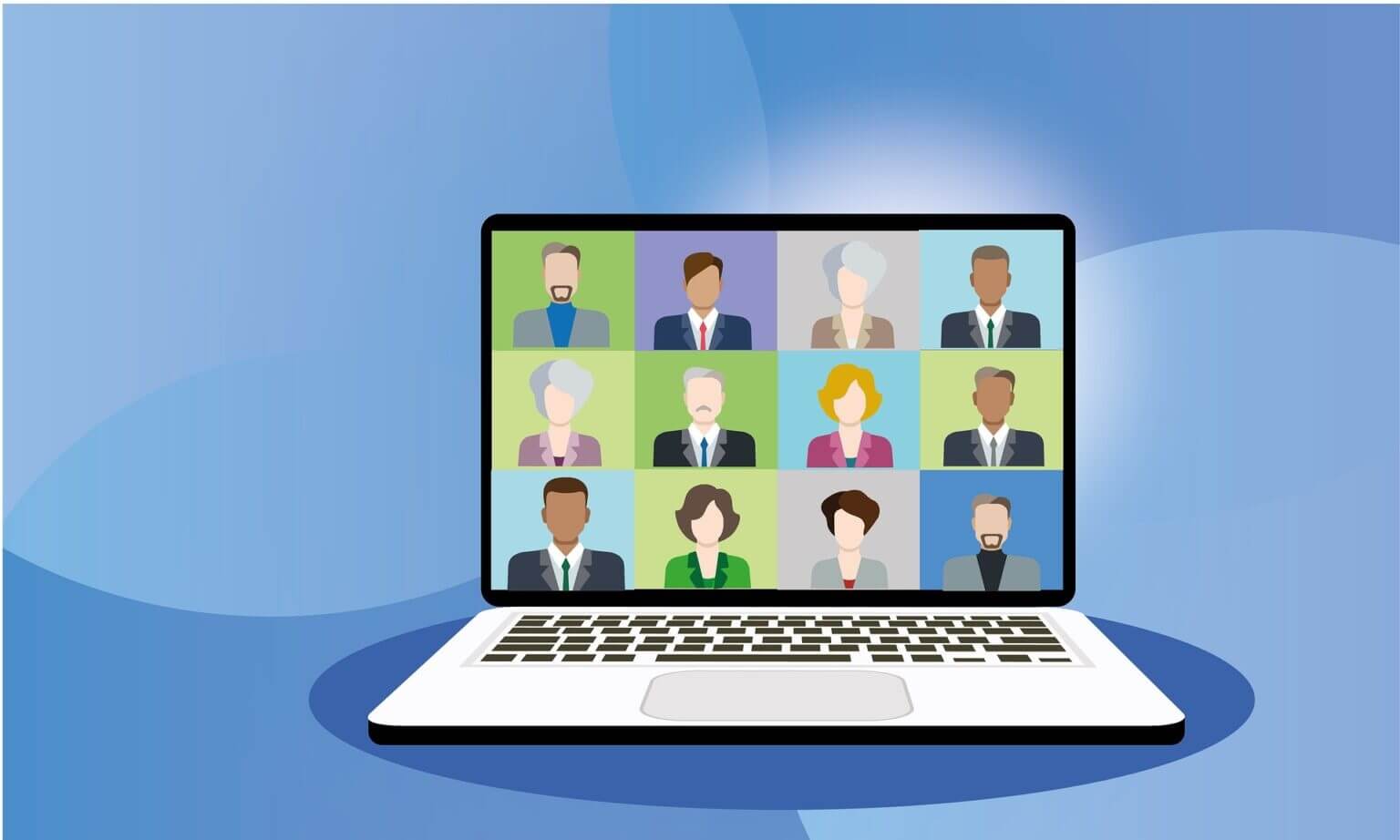
Přístup do zasedací místnosti obvykle kontroluje strážce dveří. To zabrání nezvaným hostům v zasahování nebo zajistí, že hostitelé schůzky budou mít dostatek času se usadit, než se k nim připojí další hosté. Lobby Microsoft Teams funguje jako skutečná čekárna. Zde jsou dva způsoby, jak jej povolit pro vaše virtuální schůzky.
NA VĚCI, KTERÉ JE TŘEBA VĚNOVAT PŘI ŘÍZENÍ LOBBY MICROSOFT TEAMS
Zde je několik věcí, které je třeba mít na paměti, když se pokoušíte ovládat přístup pozvaných na schůzku:
- U některých organizací řídí výchozí nastavení pro účastníky schůzky správce organizace.
- Pokud jsou jako organizátor schůzky pozváni účastníci z vaší organizace, mohou mít ve výchozím nastavení povoleno obejít zasedací místnost.
Povolte LOBBY LOBBY úpravou možností schůzky
Pokud administrátor vaší organizace řídí výchozí nastavení schůzek, stále můžete spravovat přístup ke schůzce. Před zahájením schůzky tak můžete učinit pomocí možností schůzky. Funguje to takto:
Krok 1: zapnout aplikace Microsoft Teams vaše.
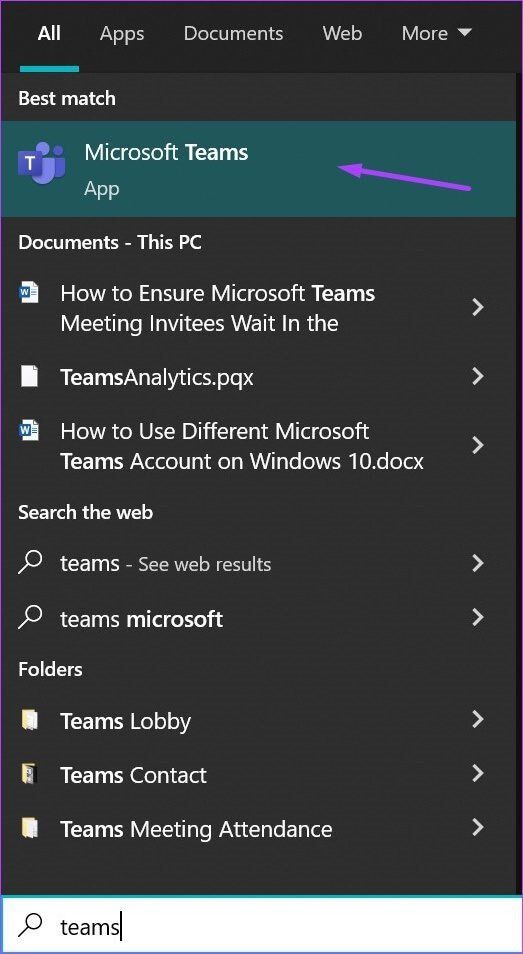
Krok 2: klepněte na ikona kalendáře v levém sloupci.
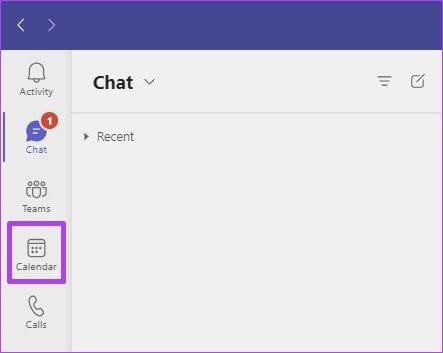
ةوة 3: klepněte na Nová ikona schůzky Chcete-li naplánovat schůzku v pravém rohu.

Krok 4: Přidat povinní účastníci A další podrobnosti o schůzce byly zaslány pozvánka.
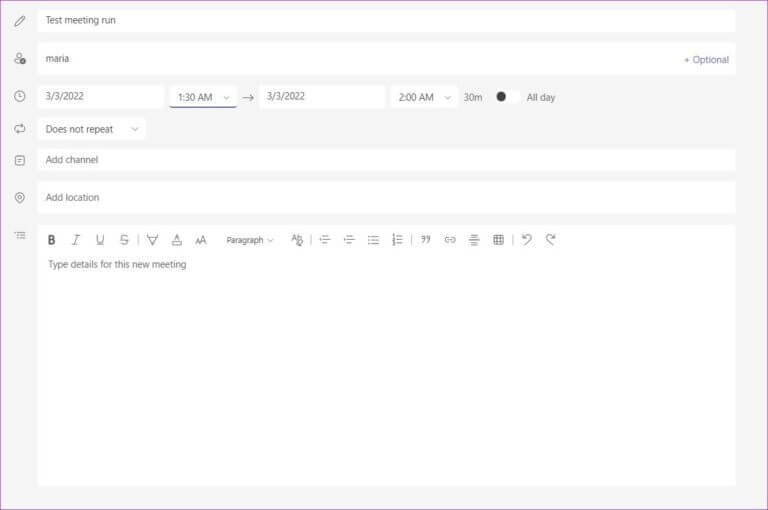
Krok 5: Přejít zpět k zobrazení Kalendář a otevřít Setkání které jste právě naplánovali.
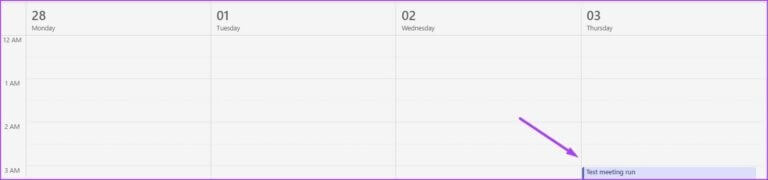
ةوة 6: Klikněte Vyskakovací okno Otevřít nastavení schůzky.
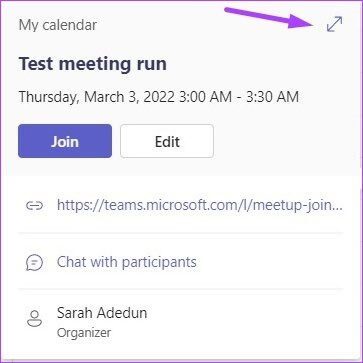
Krok 7: Jít do Stávající možnosti Top Microsoft Teams a vyberte možnosti setkání. Tím se spustí stránka ve vašem webovém prohlížeči.
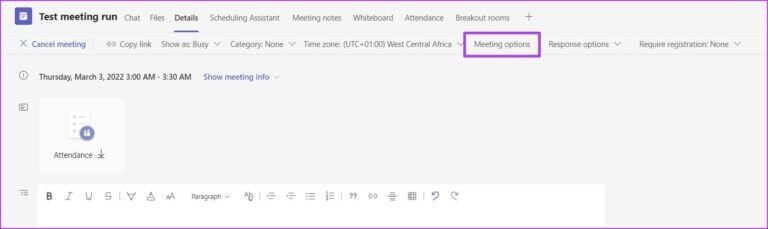
Krok 8: حول Zobrazené možnosti pro vaši novou schůzku. Klikněte Rozbalovací nabídka vedle Možnost „Kdo může obejít lobby?“..
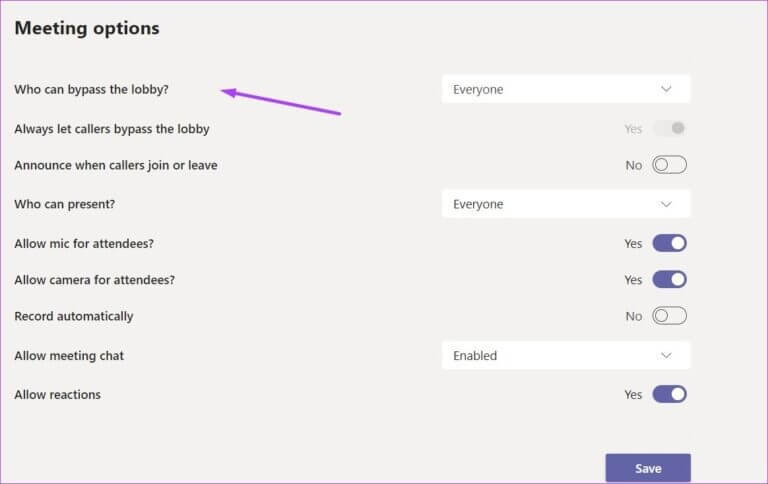
ةوة 9: Klikněte na šipku Rozbalovací nabídka zobrazte seznam možností a vyberte "jen já" na konci seznamu.

Krok 10: klikněte na tlačítko Uložit.
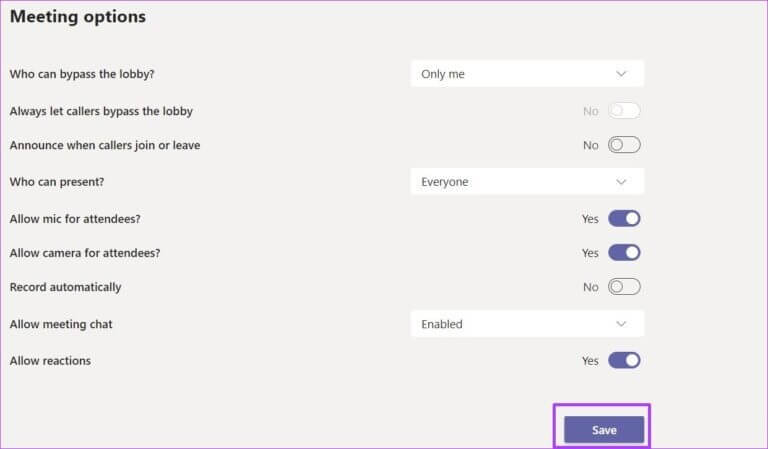
Krok 11: Připojeno Setkání Počkejte na schůzku. Když se kdokoli z nich připojí ke schůzce, měli byste se dostat okamžitá zpráva Abychom vás upozornili na účast v hale.
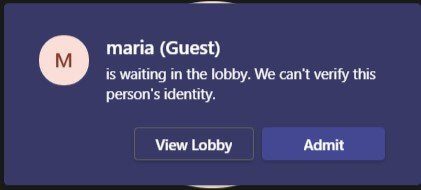
ةوة 12: Můžete kliknout "Přijetí" přidat kteréhokoli z nich do schůzky. Na druhou stranu můžete kliknout Pohled do lobby Abych viděl všechny v hale.
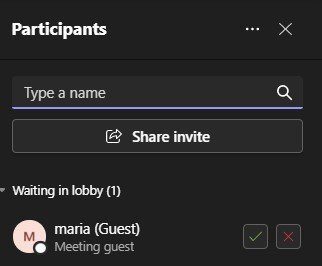
Krok 13: Přejděte do podokna napravo a uvidíte všechny lidi v hale. můžeš si vybrat Přijetí nebo odmítnutí účastníků Kliknutím √ (výběr) .و × (šířka) Rovný.
Při výběru toho, kdo může obcházet lobby, můžete zvolit další nastavení. Pokud si například vyberu, koho pozvu, pouze tito lidé mohou na dané setkání obejít lobby.
Aktivujte lobby změnou nastavení účastníků
Pokud jste před zahájením jedné schůzky zapomněli upravit možnosti schůzky, nemějte obavy. Stále můžete omezit přístup ostatních pozvaných. Jediné, co musíte udělat, je změnit nastavení účastníků během schůzky. Funguje to takto:
Krok 1: v okně Setkání týmů vaše, přesuňte kurzor doprava a klikněte na Tři tlačítko smazat , také známý jako Více akcí.
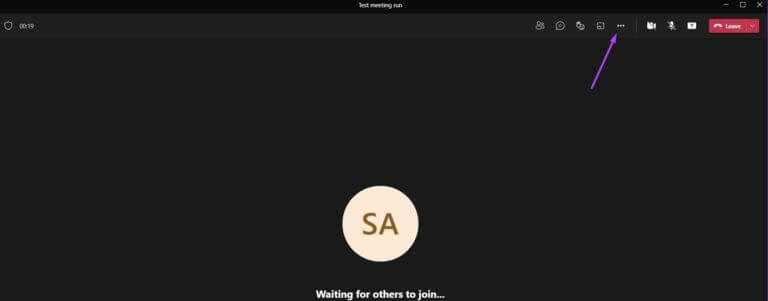
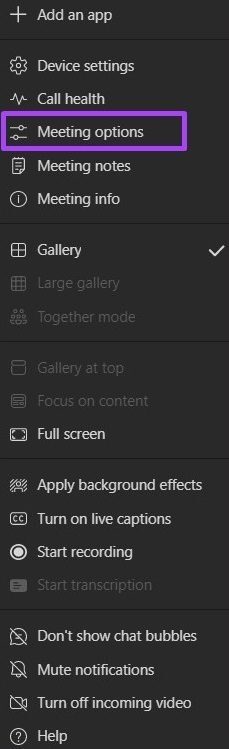
ةوة 3: حول Zobrazené možnosti pro vaši novou schůzku. Klikněte Rozbalovací nabídka Vedle položky Kdo může obejít vestibul?
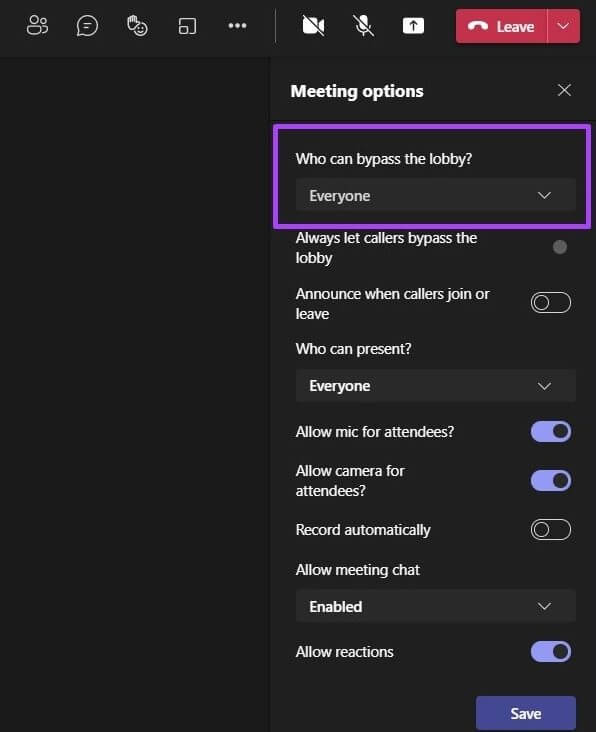
Krok 4: Klikněte rozevírací šipka zobrazte seznam možností a vyberte jen já.
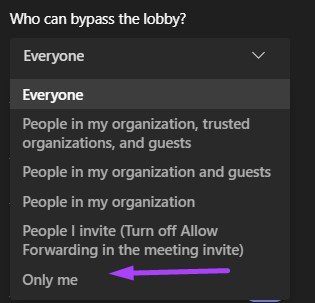
Krok 5: Klikněte Uložit.
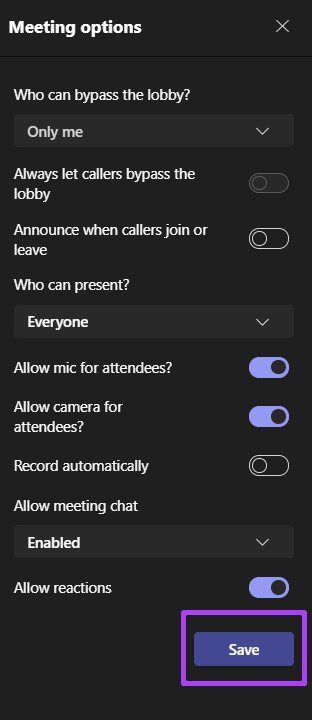
ةوة 6: vrať se ke mě vaše setkání Noví účastníci budou nyní čekat v hale. Když se kdokoli z nich připojí ke schůzce, měli byste se dostat Okamžité upozornění přítomnost v hale.
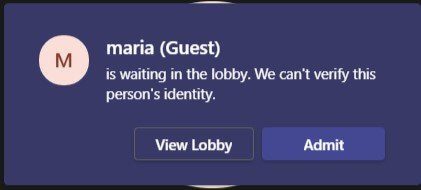
Krok 7: Můžete kliknout "Přijetí" přidat kteréhokoli z nich do schůzky. Na druhou stranu můžete kliknout na Zobrazit Lobby Abych viděl všechny v hale.
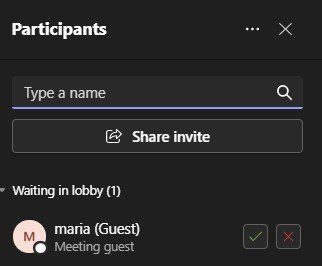
Krok 8: Přejděte do podokna vpravo a podívejte se Všichni v hale. Kliknutím můžete vybrat, zda přijmete nebo odmítnete kteréhokoli účastníka √ (výběr) .و × (kříž) , resp.
Stáhnout Účast týmů na schůzce
Pokud máte na seznamu pozvaných na schůzku více lidí, může být obtížné sledovat, kdo byl přítomen. Abyste si ušetřili starosti s mentálním psaním poznámek, můžete Stáhnout Účast na schůzkách Teams během jednání a po něm.